Datalagring i molnet har haft liten effekt på USB-minnenas popularitet. Kompakta USB-enheter med hög kapacitet är fortfarande ett vanligt sätt att överföra filer mellan datorer. Våra experter berättar hur du formaterar USB-minnet på din MacBook för att använda det med olika operativsystem.
Filsystem
I den installerade på de allra flesta datorer i Windows används ett proprietärt filsystem utvecklat av Microsoft NTFS. MacOS kan endast hantera den i skrivskyddsläge till en början. Med andra ord kan du läsa flashminnet på din MacBook, men du kan inte skriva data till det utan att installera ytterligare programvara. Paragons eller Tuxeras egna drivrutiner kan användas för detta ändamål. MacOS kan hantera både läs- och skrivfilsystem för MacOS med FAT och exFAT. Om du tänker använda flashminnet endast för datautbyte med din Windows-dator, välj det modernare exFAT. För system
Diskverktyg
För att formatera alla typer av USB-enheter i macOS används systemprogrammet Disk Utility.
Launchpad genom en gest på styrplattan eller genom dess ikon i Dock. Gå till ”Others” och klicka på ikonen i rutan i skärmbilden.

I valområdet till vänster hittar du rutan ”Extern”. Musklicka på raden med det fullständiga namnet på den anslutna enheten. Tryck på knappen ”Erase” (radera), markerad med ett streck.
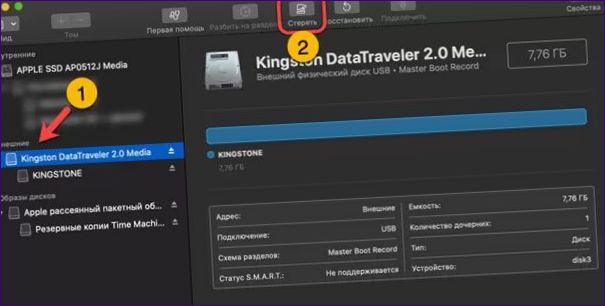
Från det övre verktygsfältet kommer dialogrutan för formatering att glida ner. På den översta raden av den extra drivrutinen skrivs det önskade enhetsnamnet in. Välj filsystem från rullgardinsmenyn ”Format”. Som standard är det HFS+, FAT och exFAT. När den extra drivrutinen har installerats visas även alternativet NTFS. På den sista raden väljer du partitionsschema. För alla bitversioner av Windows väljer du M
. Avsluta genom att klicka på ikonen ”dubbelklicka”.
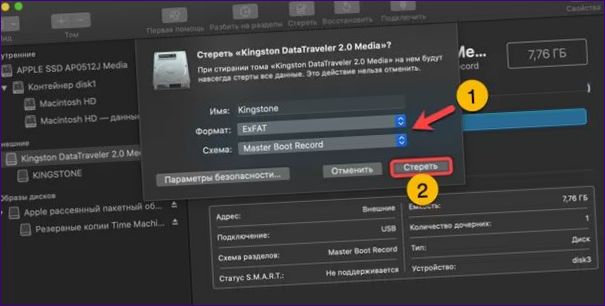
Framgångsrik formatering indikeras av ett grönt kryss i den schematiska representationen av enheten. Klicka på ”Finish” för att stänga dialogrutan och avsluta Disk Utility. Flash-enheten är redo att användas.

Terminal
Förutom det grafiska formateringsgränssnittet kan du också använda Terminal.
Gå till katalogen ”Others” i Launchpad. Klicka på ikonen i ramen för att starta programmet Terminal.
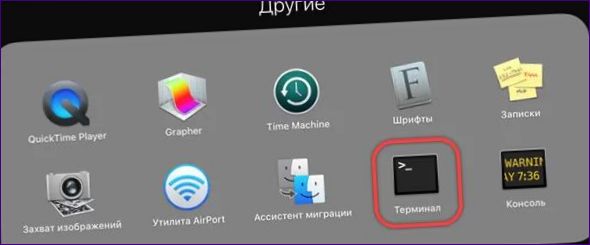
Skriv kommandot ”diskutil”
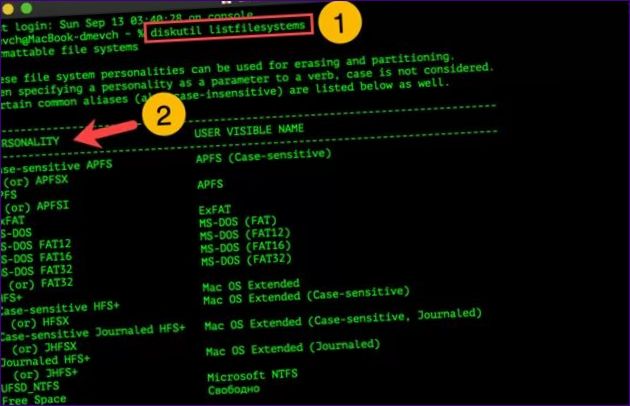
Skriv ”diskutil” i prompten
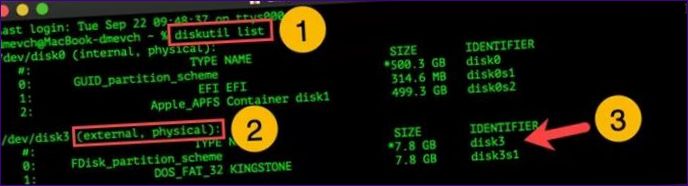
Ange formatkommandot ”diskutil erasedisk”. På samma sätt som i exemplet på skärmbilden skriver du in filsystemtypen, namnet du vill ha, partitionsschema och enhets-ID, separerade med mellanslag. Tryck på enter-tangenten och vänta tills operationen är klar. När formateringen är klar kommer konsolen att varna dig om att flash-enheten är monterad och redo att skrivas.
\
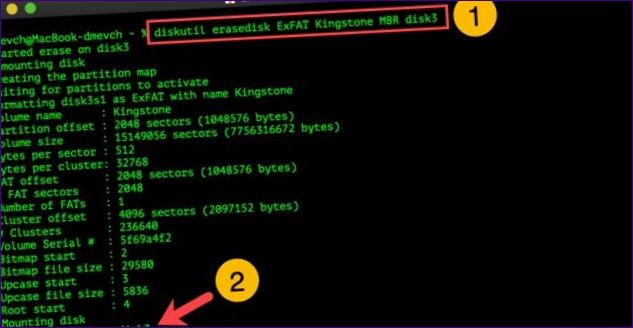
Sammanfattningsvis
Våra experter har beskrivit två sätt att formatera ett USB-minne på macOS. Välj och använd det som är mest praktiskt och lämpligt för omständigheterna.

Hur formaterar jag ett USB-flashminne på min MacBook?
Hur formaterar jag USB-flashminnen på min MacBook? Vilket program använder jag och vilka steg behöver jag följa? Tack på förhand för hjälpen!